 I iOS 14 har Apple lagt til flere nye funksjoner til sin opprinnelige meldingsapp, inkludert et forbedret grensesnitt for filtrering av innkommende meldinger.
I iOS 14 har Apple lagt til flere nye funksjoner til sin opprinnelige meldingsapp, inkludert et forbedret grensesnitt for filtrering av innkommende meldinger.
Meldingsfiltrering sorterer meldinger fra personer som ikke er i kontaktene dine i en egen liste, noe som gjør det enklere å se meldinger fra venner, familie eller kolleger i deres egen spesielle liste over kjente avsendere.
Alle andre meldinger, fra OTP-koder og kurertekster til potensiell spam, går i deres egen liste over ukjente avsendere.
Meldingsfiltrering er av som standard, men du kan slå den på når som helst for å aktivere de to meldingsvisningene i Meldinger-appen. Følgende trinn viser deg hvordan.
når kommer neste iphone-utgivelse
- Start Innstillinger app på din iPhone eller iPad .
- Rull ned og trykk Meldinger .
- Rull ned til Meldingsfiltrering og trykk på bryteren ved siden av Filtrer ukjente avsendere for å flytte den til grønn PÅ-posisjon.
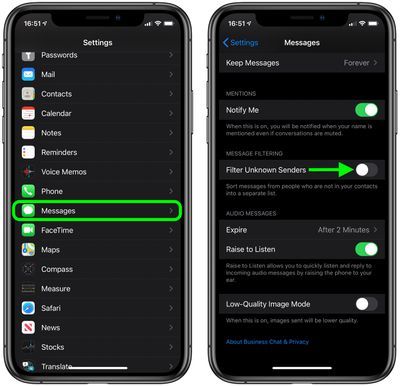
- Gå ut av Innstillinger-appen og start Meldinger app.
- Hvis du viser den vanlige meldingslisten, trykker du på Filtre øverst til venstre på skjermen.
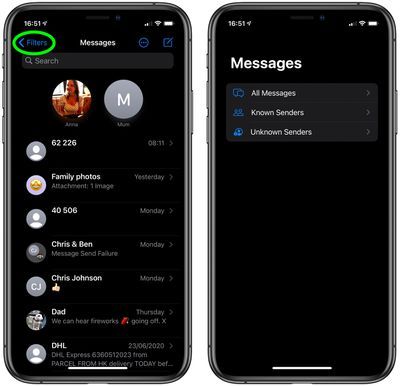
Under Alle meldinger , bør du nå se de to filtrerte alternativene, Kjente avsendere og Ukjente avsendere . Bare trykk på alternativene for å se den tilknyttede meldingslisten.

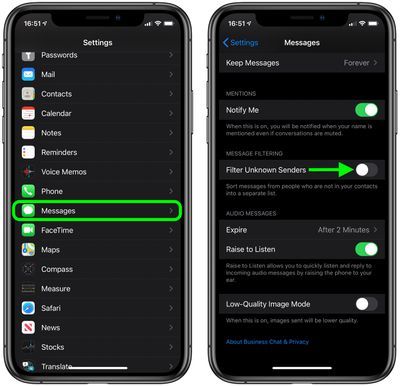
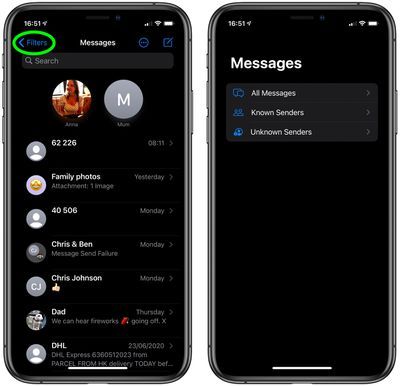
Populære Innlegg